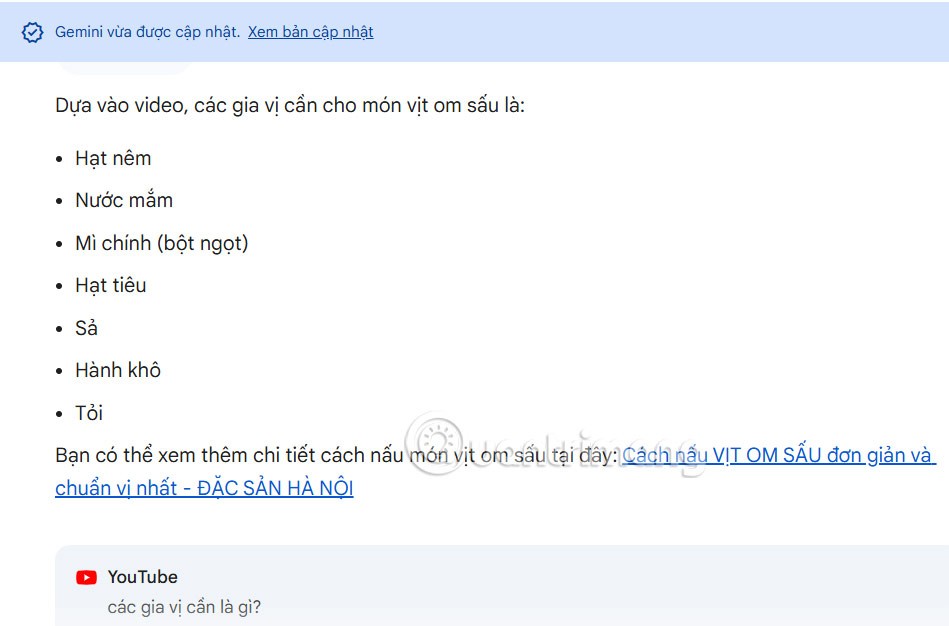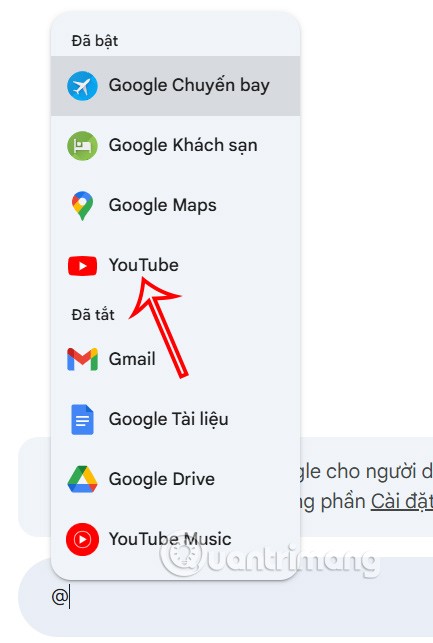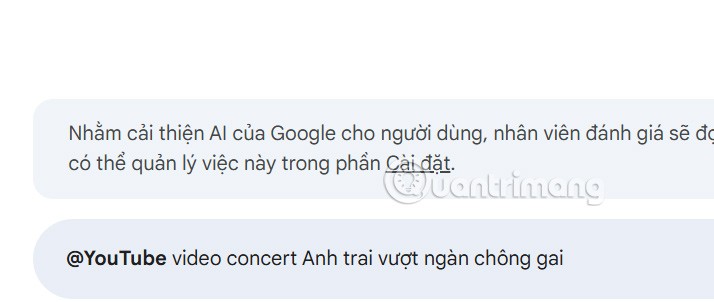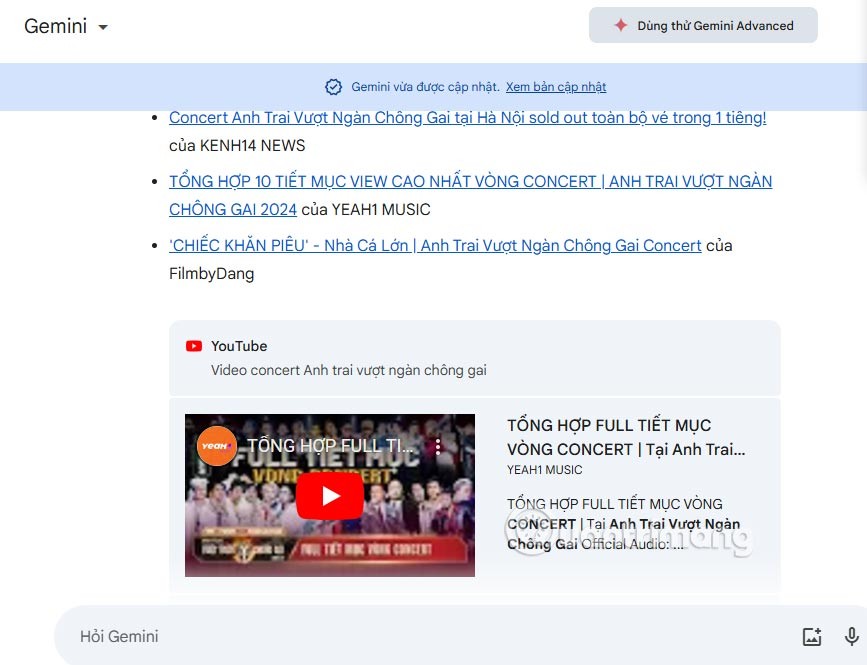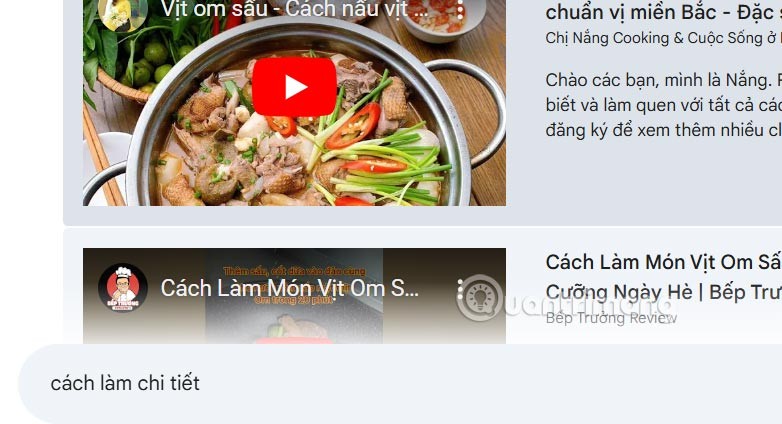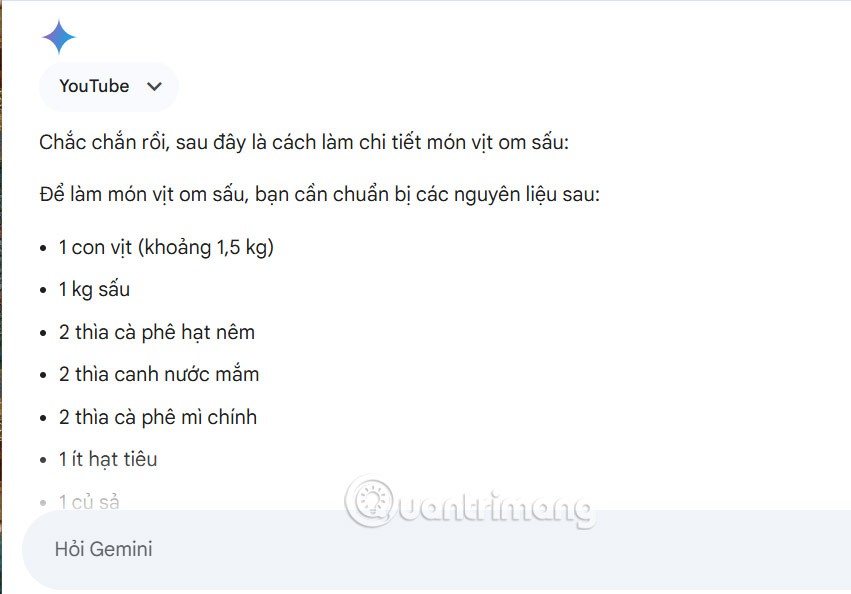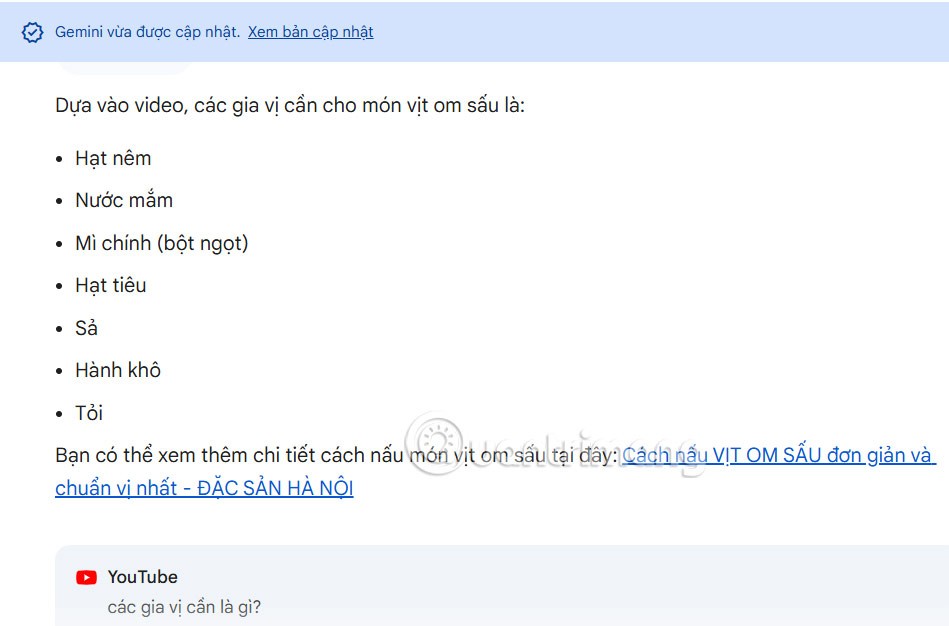Gemini kini telah mengembangkan lebih banyak ciri dan kandungan carian supaya kami dapat mencari kandungan yang kami perlukan dengan cepat di Gemini. Sebagai contoh, anda boleh mencari video YouTube di Gemini dengan kata kunci kandungan video yang anda perlukan. Serta-merta, kami mendapat video YouTube yang kami perlukan daripada Gemini. Berikut ialah panduan untuk mencari video YouTube di Gemini.
Bagaimana untuk mencari video YouTube di Gemini dengan pantas
Langkah 1:
Kami mengakses Gemini dan log masuk ke akaun Google anda. Dalam kotak input kandungan, masukkan @ dan kemudian pilih YouTube untuk digunakan.
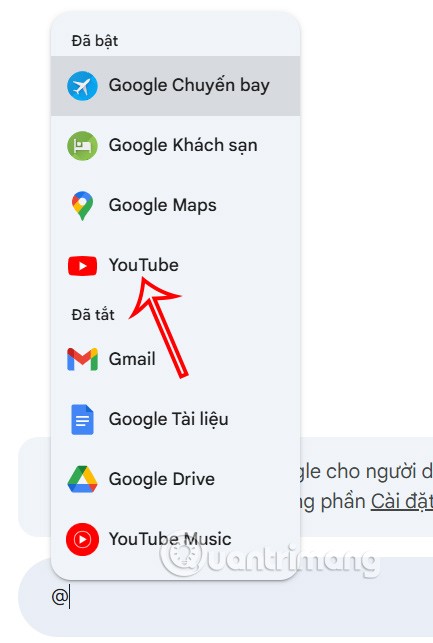
Langkah 2:
Seterusnya, masukkan kata kunci kandungan video YouTube yang anda ingin cari dan tekan hantar seperti biasa.
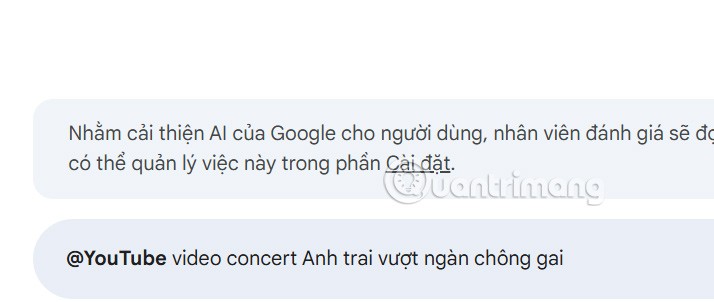
Langkah 3:
Akibatnya, pengguna akan melihat video YouTube di Gemini dengan kata kunci yang dimasukkan pengguna.
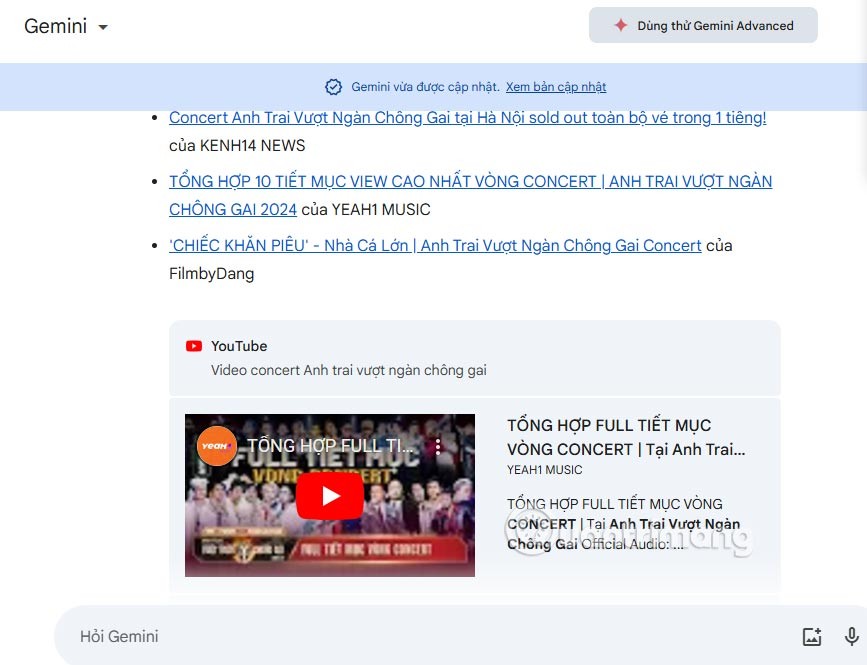
Atau kami boleh mencari butiran tertentu dengan serta-merta dalam video YouTube menggunakan Gemini . Mula-mula anda juga perlu mencari video YouTube yang anda mahukan. Sebaik sahaja anda mempunyai video, anda hanya perlu memasukkan kandungan lain untuk bertanya seperti yang ditunjukkan di bawah. Anda tidak perlu memasukkan terlalu banyak maklumat, cuma berikan kata kunci utama yang ingin anda cari.
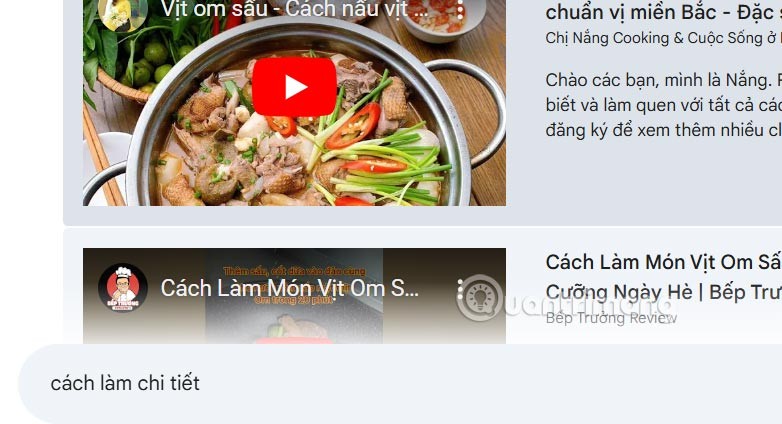
Keputusan Gemini masih bergantung pada video hasil sebelumnya untuk memberi anda jawapan.
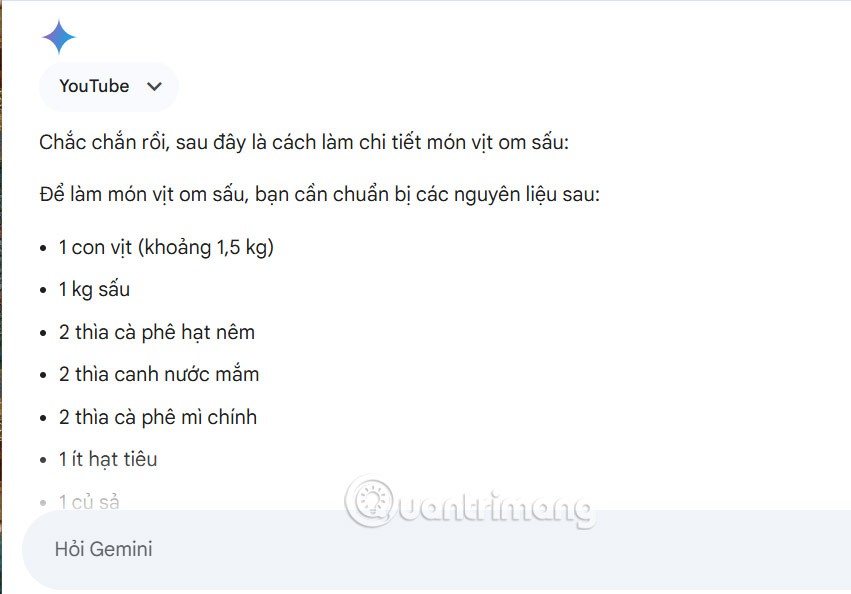
Gemini akan meringkaskan keseluruhan kandungan video dan memberikan jawapan yang sesuai untuk setiap soalan berbeza yang anda ajukan.